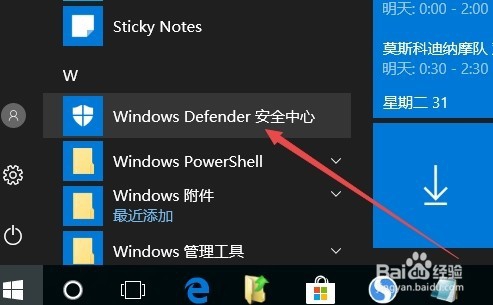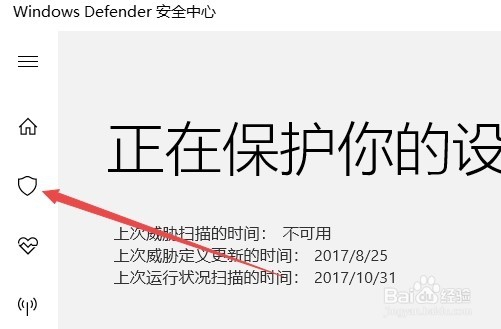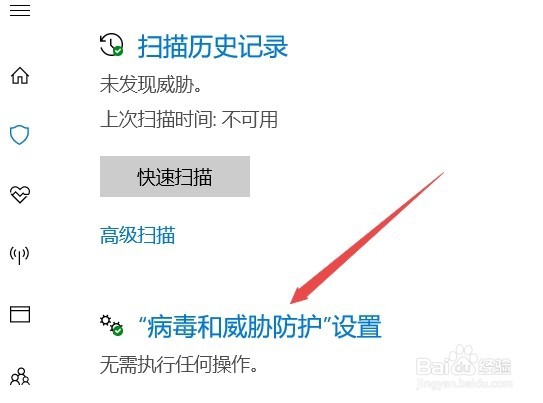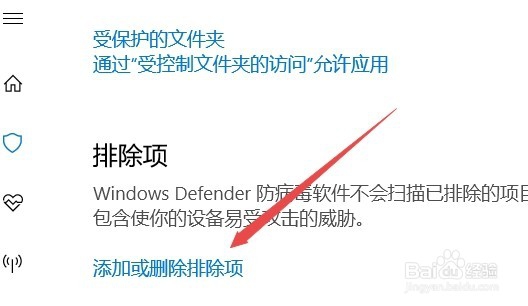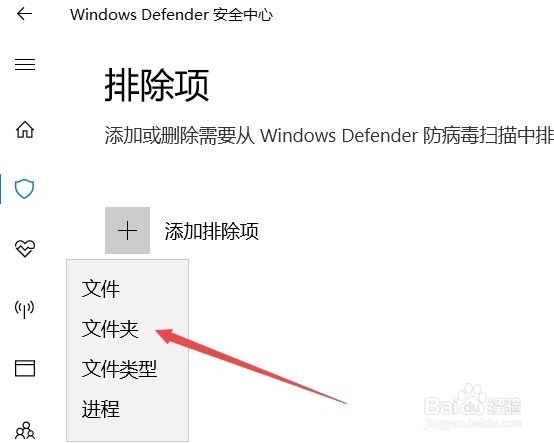1、在Windows10系统,依次点击开始/Windows Defender菜单项,打开Windows Defender的主界面窗口。
2、在Windows Defender主界面,点击左侧边栏的病毒和威胁防护图标
3、在右侧新打开的窗口中点击病毒和威胁防护设置快捷链接
4、接着在新打开的窗口中点击添加或删除排除项快捷链接
5、接着在窗口中点击添加排除项按钮
6、在弹出的下拉菜单中点击文件夹菜单项
7、选择本地硬盘上要排除的文件夹,最后点击确定按钮 就可以了。这样Windows Defender以后就不会再扫描该文件夹了。